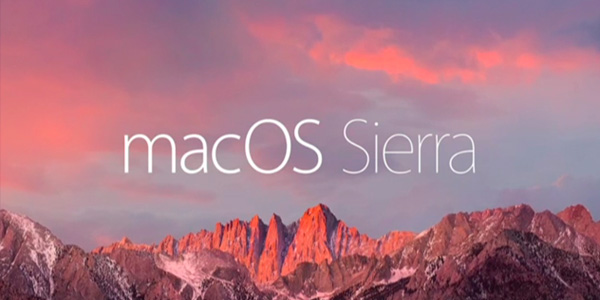
آموزش نصب برنامه بر روی مک؛ تمام چیزهایی که باید بدانید!
نصب نرمافزار بر روی سیستمعامل مک با ویندوز تفاوتهای زیادی دارد. بسته به نوع نرمافزاری که قصد نصب آنرا دارید راههای گوناگونی برای نصب نرمافزار وجود دارد. به همین دلیل سوالاتی در ذهن کاربران جدید مک بوجود میآید: چرا تمامی نرمافزارها بر روی فروشگاه نرمافزاری مک قرار ندارد؟ فایل DMG چیست و چرا باید بعد از باز کردن نرمافزار آنرا کشیده و رها (Drag and Drop)کنیم؟
نصب برنامه روی مک با ویندوز تفاوتهای زیادی دارد. بسته به نوع نرمافزاری که قصد نصب آنرا دارید راههای گوناگونی برای نصب نرمافزار وجود دارد. به همین دلیل سوالاتی در ذهن کاربران جدید مک بوجود میآید: چرا تمامی نرمافزارها بر روی فروشگاه نرمافزاری مک قرار ندارد؟ فایل DMG چیست و چرا باید بعد از باز کردن نرمافزار آنرا کشیده و رها (Drag and Drop)کنیم؟
فروشگاه نرمافزاری مک
نسخههای جدید OS X دارای فروشگاه نرمافزاری (اپ استور) هستند که این قابلیت از آیفون و آیپد الهام گرفته شده است. برای نصب نرمافزار از طریق فروشگاه نرمافزاری مک، کافی است تا وارد قسمت فروشگاه نرمافزاری شده و نام نرمافزار مورد نظر را جستجو کرده و سپس آنرا نصب نمایید.
در این قسمت نیز نرمافزارها همانند آیفون و آیپد به صورت اتوماتیک آپدیت میشوند. برای مثال نرمافزار iWork و حتی نسخه جدیدOS X از همین طریق ارائه شدند. تمامی نرمافزارهایی که از این طریق خریداری و نصب میکنید دارای شماره شناسایی اپل (Apple ID) میباشند و در نتیجه میتوانید آنرا بر روی سایر کامپیوترهای مجهز به سیستم عامل مک نیز نصب نمایید.
فروشگاه نرمافزاری مک امکانات بسیار خوبی دارد و دارای کاربری آسانی است. با تمام این مطالب شما باید به عنوان کاربر تازه کار مک نصب نرمافزار را از راههای دیگر نیز یاد بگیرید، چرا که تمامی نرمافزارها در فروشگاه نرمافزاری مک وجود ندارند. البته عدم وجود تمام نرمافزارها در فروشگاه آنلاین مک میتواند دلایل زیادی داشته باشد.
برای مثال فروشگاه مک از تکنولوژی سندباکس (در فناوری Sandbox نحوه ارتباط یک نرم افزار کاربردی با سیستم عامل تحت کنترل قرار گرفته و محدود به حداقل نیازمندیها میشود.) استفاده میکند و نرمافزارها از این طریق برای دانلود در دسترس قرار گرفتهاند و در نتیجه محدودیتهایی برای بعضی از نرمافزارها وجود دارد. این مورد برای سیستمعامل iOS نیز وجود دارد و باعث میشود کاربران از امنیت بیشتری برخوردار باشند.
اما نصب بعضی از نرمافزارها از این طریق غیرممکن میشود. برای مثال نرمافزار توییتر از طریق فروشگاه مک قابل دانلود است، اما این نرمافزار نیاز به رعایت این همه موارد امنیتی ندارد. در مجموع میتوان گفت هر نرمافزاری که برای نصب نیاز به دسترسی به فایلهای سیستمی داشته باشد از طریق فروشگاه مک قابل اجرا نیست. با توجه به محدودیتهایی که ذکر شد، بسیاری از برنامهنویسان نرمافزارهای خود را خارج از فروشگاه مک منتشر میکنند.
فایلهای DMG
اگر از وب سایت نرمافزاری مک برای دانلود بازدید نمایید احتمالا فایل DMG را نیز دریافت خواهید کرد. نرمافزارهای مک با این روش سنتی گسترش مییابند. فایل DMG مانند ایمیج یک دیسک عمل میکند و به مانند یک فایل آرشیوی میماند. وقتی این فایل را دانلود میکنید میتوانید روی آن دوبار کلیک نموده و فایل مورد نظر را مانند اجرا نمودن فایلهای ایمیج در سیستمعامل ویندوز Mount نمایید، با این کار شما محتویات فایل را از داخل، اکسترکت و یا به تعبیری باز مینمایید.
آموزش نصب برنامه روی مک
فرض کنید که قصد نصب گوگل کروم را بر روی کامپیوتر مجهز به سیستم عامل مک خود دارید. اگر شما از صفحه دانلود گوگل کروم این فایل را دانلود نمایید، فایل دانلود شده یک فایل DMG میباشد. سپس با دوبار کلیک بر روی فایل DMG پنجرهای محتوی نرمافزار و لینکی به پوشه نرمافزار مورد نظر شما باز خواهد شد.
اگر با دقت نگاه کنید متوجه خواهید شد که فایلDMG در زیر گزینه Devices در قسمت Finder باز (Mount) شده است. پنجره نمایش داده شده نرمافزار شما فقط یک Finder (مرورگر فایل) میباشد، این پنجره شامل چند قسمت مختلف است، فایلهای مربوط به نرم افزار (در مثالی که مطرح شده فایلهای گوگلکروم)، یک لینک به پوشه نرمافزار بر روی کامپیوتر شما و تصاویر پشت زمینه که شما را برای کشیدن و رها کردن (Drag and Drop) آیکون راهنمایی میکند.
در اینجا کافی است به سادگی آیکون اجرایی فایل مورد نظر خود را به پوشه نرمافزارهای اجرایی بکشید. این عمل باعث کپی نرمافزار از داخل فایل DMG به پوشه نرمافزارهای کاربردی شما بر روی کامپیوتر میشود. این فرآیند به صورت خودکار انجام نخواهد شد، چرا که فایل DMG تنها یک ایمیج است و اجازه نصب شدن بر روی کامپیوتر شما را ندارد. شما باید شخصا اینکار را انجام دهید.
پس از اینکه نرمافزار به داخل پوشه نرمافزارهای کاربردی کشیده (Drag) شد، میتوانید آنرا از قسمت Finder, Lunchpad, Spotlight, Dock و یا سایر قسمتها به راحتی اجرا نمایید. اولین باری که نرمافزار دانلود شده را اجرا کنید یک پیغام هشدار مشاهده خواهید کرد. قسمت موافقت (Agree) پیغام نمایش داده شده را انتخاب کنید و دیگر هرگز پیغام هشداری مشاهده نخواهید کرد.
پس از اینکه نرمافزار مورد نظر شما نصب شد دیگر نیازی به فایل DMG نخواهید داشت. در اینجا میتوانید ایمیج نرمافزار خود را با انتخاب گزینه Eject در زیر منوی Devices در قسمت Finder از حالت سوار (Mount) خارج کنید، فشردن دکمه Command بر روی آیکون واقع شده بر روی دسکتاپ نیز همین کار را انجام میدهد. در پایان فایل DMG را میتوانید به سطل زباله کامپیوتر خود منتقل نمایید.
فایلهای کاربردی (Application)
بعضی از برنامهنویسان ممکن است از فایلهای DMG استفاده نکنند. در نتیجه باید برای دانلود فایلهای کاربردی نرمافزار مورد نظر خود شخصا اقدام نمایید. در این موارد میتوانید فایلهای کاربردی نرمافزار را از پوشه دانلود به پوشه فایلهای کاربردی (Application folder) منتقل نمایید. به این ترتیب نرمافزار شما مانند سایر نرمافزارهایی که در قسمت فایلهای DMG توضیح داده شد نصب می شوند.
با این حالت دیگر نیازی به نصب نرمافزار در پوشه نرمافزارهای کاربردی (Application folder) ندارید. در واقع شما میتوانید با دوبار کلیک بر روی هر نرمافزاری آنرا اجرا نمایید. نرمافزارها به صورت سنتی در پوشه نرمافزارهای کاربردی قرار میگیرند و از این طریق در یک مکان واحد جمعآوری و دستهبندی میشوند.
آرشیوها (Archive)
بعضی از نرمافزارها به صورت آرشیو منتشر میشوند و پسوندهایی نظیر Tar, gz و یا Tbz دارند. برای باز نمودن (Extract) اینگونه فایلها کافی است بر روی آنها دوبار کلیک نمایید. ابزار مربوط به آرشیو به صورت اتوماتیک محتوی این فایلها را در پوشه آنها باز میکند.
پس از اینکه فایلهای مورد نظر شما از حالت آرشیو خارج شدند کافی است آنها را کشیده و در پوشه نرمافزارهای کاربردی خود رها کنید.
نصب کنندهها (Installers)
نصب بعضی از نرمافزارها نظیر میکروسافت آفیس، مانند نصب آنها در سیستمعامل ویندوز میباشد. برای مثال شما قصد دارید تا گوگل ویس (Google Voice) را به همراه پلاگین تصویر،نصب نمایید تا از این طریق با دوستان خود در گوگل هنگ آوت تماسهای صوتی برقرار کنید، برای اینکار در ابتدا نیاز به باز کردن فایل DMG دارید سپس بر روی فایل PKG که فایل نصب کننده این نرمافزار است دوبار کلیک نمایید.
نصب کننده (Installer) سایر کارهایی را که شما نمیتوانستید برای نصب نرمافزار از طریق کشیدن و رها کردن فایل مورد نظر انجام دهید نظیر نصب سرویسهای سیستمی و قرار دادن فایلها در مکان دیگری از کامپیوتر شما انجام خواهد داد.
محافظ گذرگاه (GateKeeper)
زمانی که یک نرمافزار را از محیطی بیرون از فروشگاه مک دانلود کردهاید، به صورت پیش فرض این نرمافزار باید مجوز نصب را از یک برنامه نویس دریافت کند. این عمل باعث میشود کاربران معمولی در معرض نرمافزارهای مخرب قرار نگیرند. گرفتن تاییدیه نرمافزار را اصطلاحا محافظ گذرگاه (GateKeeper) مینامند.
ممکن است نرمافزاری را دانلود کرده باشید و پس از دانلود، پیغامی مبنی بر اینکه این نرمافزار صدمه دیده است و نباید آنرا اجرا کنید دریافت کنید. سیستم عامل مک به شما میگوید که این نرمافزار را به سطل زباله منتقل کنید. احتمال دارد که نرمافزار دانلودی شما توسط برنامهنویس مشخصی تایید نشده است، اما به این معنا نیز میتواند باشد که فایل نرمافزار تایید شده دستخوش تغییرات شده و یا اینکه در حین دانلود صدمه دیده است.
اگر شما از کاربران عادی سیستمعامل مک باشید احتمالا در همین مرحله فرآیند نصب را متوقف خواهید کرد. البته اگر شما در جریان کاری که قصد انجام آنرا دارید هستید و هیچ برنامهنویسی نیز آنرا تایید نکرده است، میتوانید گزینه محافظت مربوط به اجرای نرمافزار را غیر فعال سازید.
برای غیرفعال نمودن محافظ دروازه Gatekeeper، پنجره syetem Preferences را باز نمایید، بر روی پنجره اپل که در بالا و سمت چپ واقع شده است کلیک نمایید و یا اینکه System Preferences را از قسمت Dock انتخاب نمایید و بر روی آیکون Security & Privacy کلیک نمایید. در اینجا آیکون قفل را انتخاب کرده و پسورد را وارد نمایید و یا اینکه تنظیمات Allow apps downloaded option را به Anywhere تغییر دهید. این اقدام باعث میشود تا سیستم امنیتی مک به شما اجازه اجرا نرمافزارهایی که تایید نشدهاند را بدهد، بنابر این قبل از انتخاب این قسمت از کاری که قصد انجام آنرا دارید اطمینان خاطر حاصل نمایید.
این روشهای مختلف نصب نرمافزار در سیستم عامل اپل به مرور زمان ایجاد شدهاند. فروشگاه نرمافزاری مک تازه ساخته شده است و محدودیتهای آن باعث میشود تا کاربران زیادی امکان نصب تمام نرمافزارها را نداشته باشند. تنها یکسال از عمر قابلیت محافظ گذرگاه (GateKeeper) میگذرد. استفاده از فایلهای DMG یک روش سنتی برای گسترش نرمافزارها بوده است و دیگر به آنها نیازی نیست. اما در بعضی از موارد به فایلهای PKG نیاز پیدا خواهید کرد.
پایان مطلب/

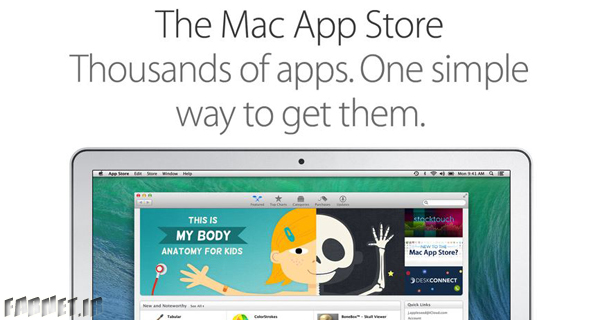
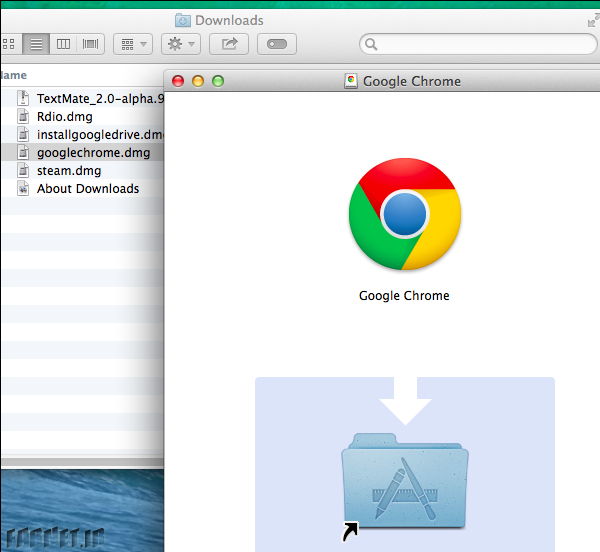
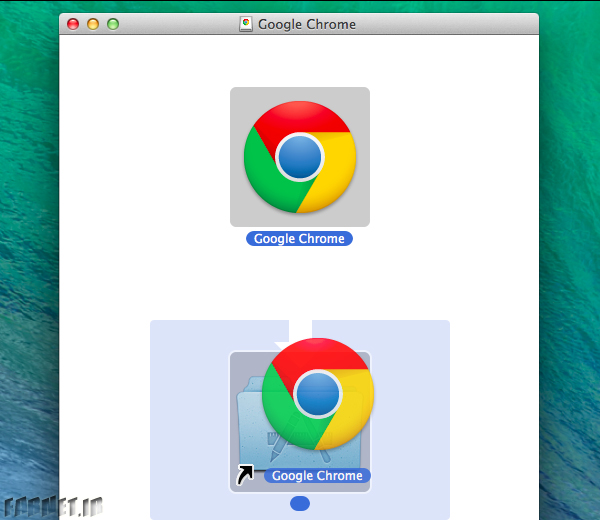
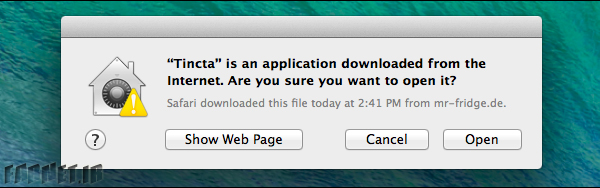
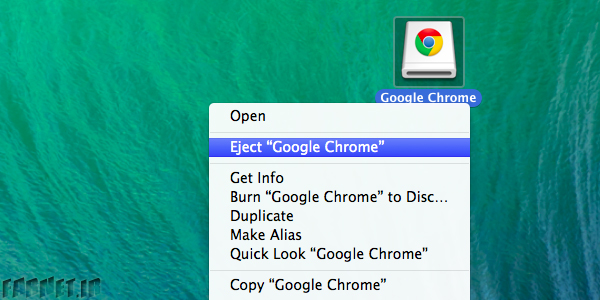
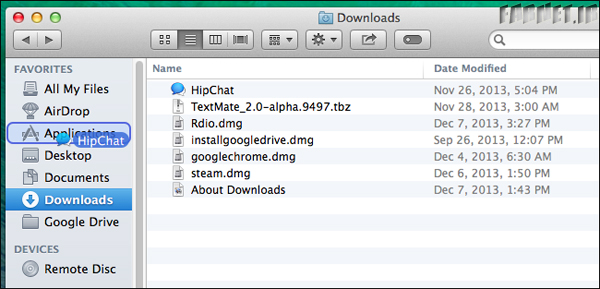
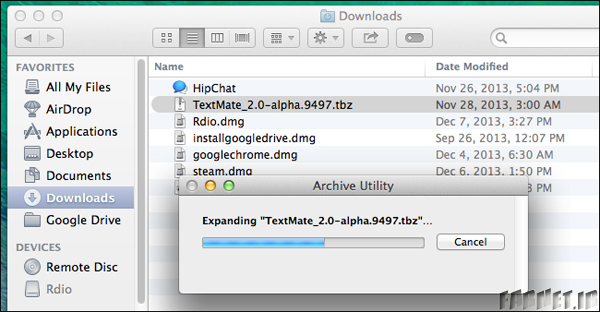
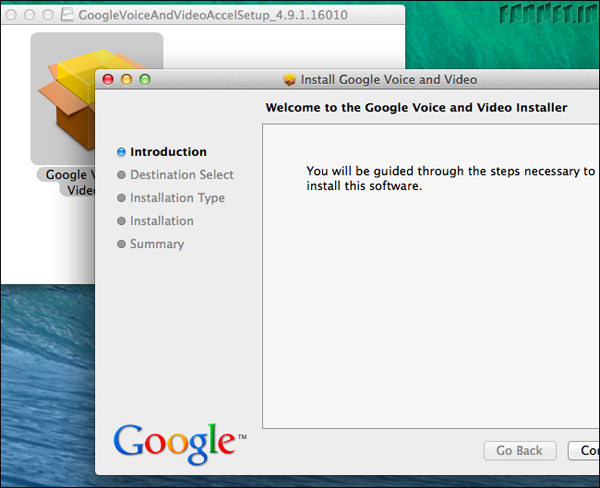
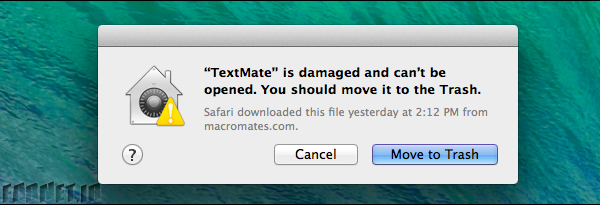
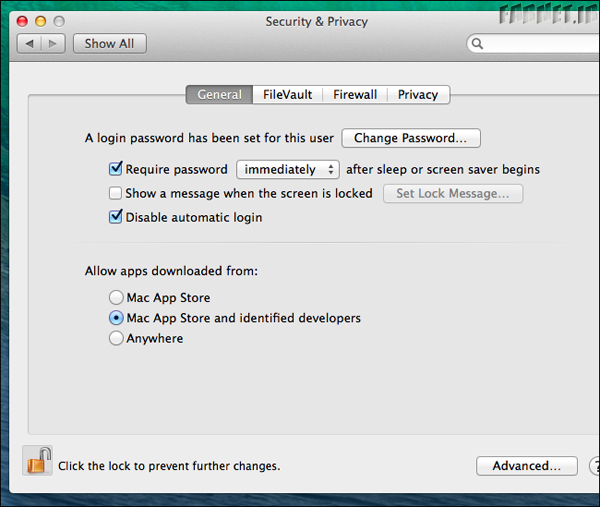
سلام ! من از آپ استور برنامه دانلود میکنم و آیکونش هم میاد ولی وقتی میزنم روی برنامه که اجراش کنم ! یه اخطار خیلی طولانی میاد که بالاش نوشته که گزارشش روبه شرکت اپل میفرستند
چیکار کنم برنامه ها اجرا شن؟
با سلام به همگی
سوال داشتم
سیستم عامل لب تاپ من mac os 10.6.0 است و نه به روز میشه و نه اجازه میده نرم افزار درست نصب کنم لطفا بفرمایید چه اتوکدی روش نصب کنم؟
سلام. من یوزر پسوورد نصب برنامه های مکبوکم رو فراموش کردم. رمز ورود به سیستم درسته اما برنامه میخوام نصب کنم ازم پسوورد میخواد.چیکار باید کنم ؟
باسلام من مک بوکی از کانادا برایم اورده اند ولی این مک بوک در موقع روشن شدن صفحه سفید می شود و برنامه ای نمی اید لطفا کمک کنید.
سلام،وقتی آلارم آپدیت جدید واسه برنامه هایی مثل راینو میاد که مجانی نیستن،میتونم آپدیت کنم یا مشکل پیش میاد؟
اگر غیرقانونی (با کرک و …) نصب کردید آپدیت نکنید. در غیر اینصورت مشکلی نداره
سلام ببخشید گزینه Anywhereبرای من وجود ندارد
سلام لطفا جواب منو بدید وقتی ک وارد قسمت security privacy میشم اون قسمت anywhere وجود نداره و فقط اون دو قسمت دیگه رو داره لطفا راهنمایی کنید
سلام روی ۱۰.۱۲ اون گزینه آخر حذف شده و به همین علت نمیشه نرم افزار ها رو نصب کرد، یه کدی بود که شنیده بودم زده بشه تو ترمینال برمیگرده گزینه اخر که بازم نیومد، این کد : sudo spctl –master-enable
باید کد sudo spctl –master- disable زده بشه تا گزینه ی anywhere بیاد
سلام من نرم افزار Final Cut دانلود و کرک کردم حال میخوام ان را به روز کنم لطفا مرا راهنمایی کنید. با تشکر
چون ایران تحریمه باید از فیلتر شکن استفاده کنید به ظاهر تحریم ها رو برداشتن ولی ……
من روی مک بوکم از Star VPN استفاده میکنم
سلام من تازه مک خریدم وقتی می خوام یه برنامه kmv player یا هر برنامه دیگه ای از اپ استور دانلود کنم ارور the timed out میزنه با اینترنت های مختلف و سرعت های مختلف هم امتحان کردم
من چی کار کنم
وقتی برنامه نصب میکنم ارور میده و میگه نصب نشد
سلام من بازی نصب کردم بر روی مک بعد بازی نصب شده ولی نوشته های بازی معلوم نیست یعنی وقتی برای مثال میخوام وارد بازی شوم گزینه new game و اینا همش خالی هست مشخص نیست میشه راهنمایی کنید مرسی
roye systeme man movghe nasb in paygham ashkar mishe you cannot use the app installer onthis version of mac
با نسخه مک شما ناسازگاره..
فارسی بنویسید دوست عزیز
با سلام
من برنامه maxqda رو از سایتش خریداری کردم. در مرحله اول که باید برنامه دانلود بشه موفق میشم ولی در مرحله دوم که برای بازشدن برنامه گفته که برنامه باید به اینترنت وصل باشه و من هم وصل هستم و فایروال رو هم خاموش کردم، اجازه فعال شدن برنامه داده نمیشه ! (مرحله ای که باید کد امنیتی خریداری شده رو وارد کنم که برنامه اجرا بشه) و پیامی میاد که امکان اتصال شما به اکتیویشن سرور وجود نداره و فایروالتون رو غیرفعال کنید.
در حالی که هم به اینترنت وصل هستم و هم فایروالم خاموشه…
ممنون میشم راهنمایی بفرمایید.
سلام خسته نباشین
یک سوال
همان طور که نرم افزار های ارزون قیمت و کپی رو از بازار با کرک می خریم
می شه همین طور نرم افزار هایی مک رو بخریم ، یا باید حتما اصل باشه ؟؟
سلام
با تشکر از شما
یک سوال داشتم
من یکی از برنامه های ادوبی را اشتباه نصب کردم و بعد از اون دیگه ادوبی ها برام نصب نمیشه روی
ای مک
میشه منو راهنمایی کنین لطفا
چه آفیسی روی مک بوک نصب کنم که بشه برای مثال یک فایل پاورپوینت رو روی مک بسازم وبه راحتی بتونم اون روی روی آفیس های ویندوز بدون مشکل باز کنم؟ مرسی ممنون از جوابگویی
سلام دوست خوبم
دو پیشنهاد برات پیدا کردم خودت توضیحات رو بخون ببین کدومش برات بهتره !
http://p30download.com/fa/entry/38739
http://p30download.com/fa/entry/38565
با آرزوی موفقیت شما
با وجود پک های نرم افزاری که امروزه از طرف شرکتهای داخلی داره میاد دیگه نیاز به این مسیر طولانی و پر و پیچ خم و استور نیست
کافیه پک کامل شرکتی مانند گردو رو که خیلی هم کامله رو دریافت کنید و راحت هر برنامه دلخواه رو نصب کنید